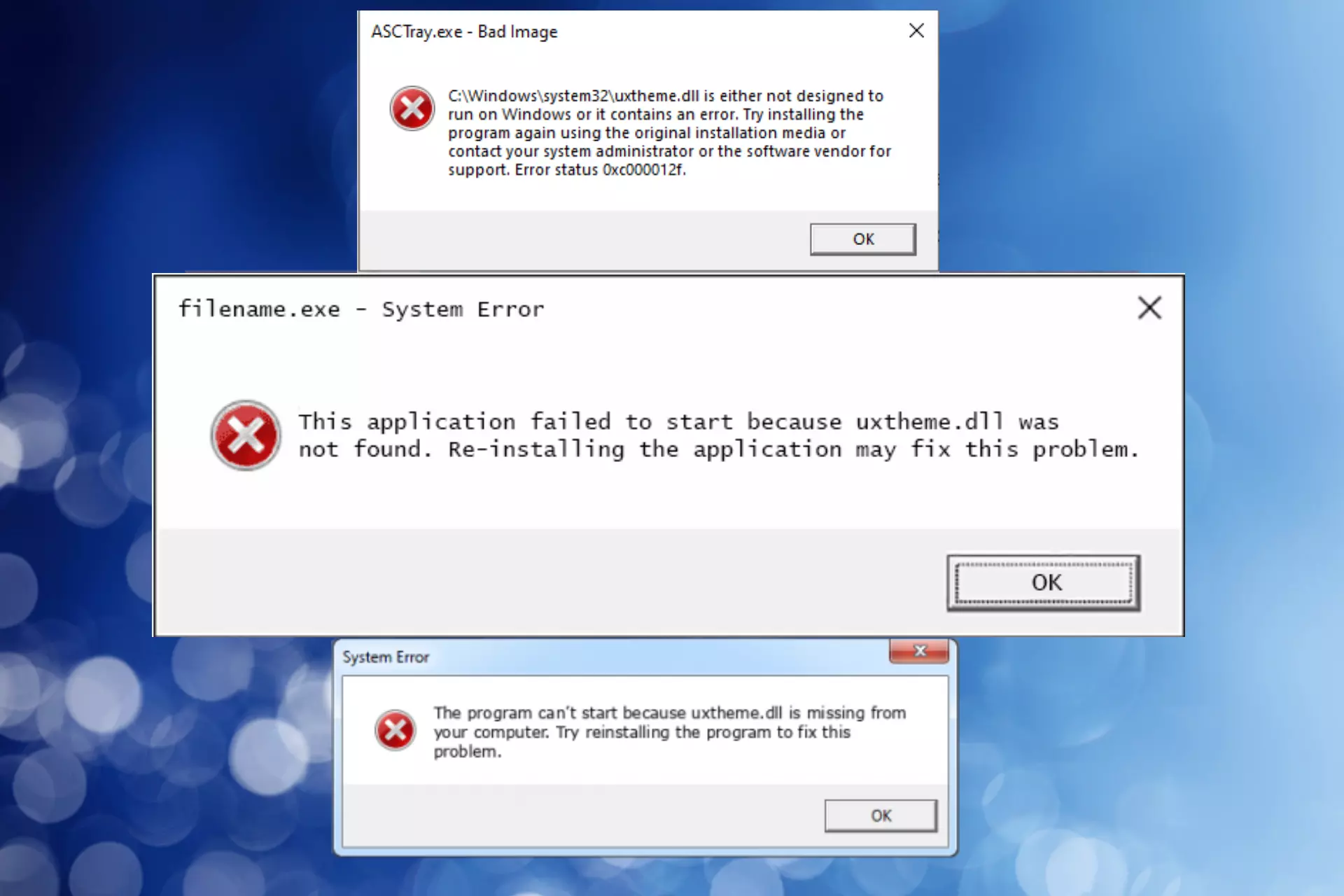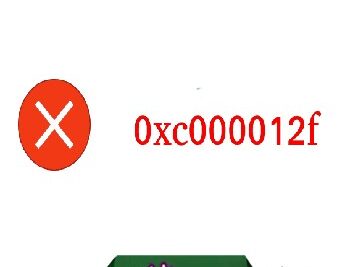- Błąd 0XC00012F jest zwykle spowodowany uszkodzeniem pliku lub błędnymi aktualizacjami Windows.
- Nie zaleca się ręcznej zamiany plików DLL, lepiej skorzystać z narzędzi systemowych, np. SFC.
- Istnieje kilka rozwiązań: ponowna instalacja programów, odinstalowanie problematycznych aktualizacji lub przywrócenie systemu.

Błąd 0XC00012F związany z plikiem uxtheme.dll Stał się powszechnym problemem dla wielu użytkowników systemu Windows. Pojawia się niespodziewanie i blokuje normalne działanie programów, wyświetlając komunikat „Bad Image” i czasami uniemożliwiając otwarcie kluczowych aplikacji. Microsoft Office, gier lub narzędzi systemowych. Ta niedogodność nie tylko powoduje dyskomfort, ale może również poważnie utrudniać codzienną pracę i korzystanie z komputera.
Jeśli kiedykolwiek napotkałeś ten błąd, wiesz, jak frustrujące jest ciągłe wyświetlanie okna ostrzegawczego, nawet po ponownym uruchomieniu komputera lub próbie zamknięcia aplikacji. Dlatego w tym artykule… Wyjaśniam szczegółowo, co oznacza błąd 0XC00012F, jakie są jego przyczyny i przede wszystkim, jak go rozwiązać różnymi metodami.dzięki czemu nie zostawisz swojego sprzętu bez możliwości użycia go wtedy, gdy najbardziej go potrzebujesz.
Co oznacza błąd 0XC00012F w przypadku uxtheme.dll?
Błąd 0XC00012F w systemie Windows zwykle jest oznaczony komunikatem „Zły obraz”, który wskazuje, że Plik lub moduł, który system Windows próbuje uruchomić, jest uszkodzony, niezgodny lub nie jest już prawidłowy dla bieżącej wersji systemu operacyjnego.Dokładniej, plik uxtheme.dll to niezbędna biblioteka do zarządzania motywami wizualnymi systemu Windows. Jeśli ten plik jest uszkodzony, może to mieć wpływ na wiele programów, które wymagają go do prawidłowego działania.
Powiadomienie ma zazwyczaj następujący format:
«program_name.exe – Zły obraz
Plik C:\Windows\system32\uxtheme.dll nie jest przeznaczony do działania w systemie Windows lub zawiera błąd. Spróbuj ponownie zainstalować program, używając oryginalnego nośnika instalacyjnego, lub skontaktuj się z administratorem systemu lub producentem oprogramowania, aby uzyskać pomoc.
Status błędu: 0xc000012f«
Oznacza to, że użyty plik DLL nie jest zgodny z systemem, jest uszkodzony lub nie zawiera ważnych informacji wewnętrznych.
Główne przyczyny błędu 0XC00012F
Przyczyny tego błędu mogą być różne i czasami trudno je wykryć gołym okiem.Poniżej opisuję te najpopularniejsze:
- Wadliwe aktualizacje systemu Windows: : Błąd często pojawia się po zainstalowaniu problematycznej aktualizacji, która modyfikuje podstawowe pliki systemowe lub biblioteki DLL.
- Uszkodzenie plików systemowych lub samego pliku uxtheme.dll: Może to być spowodowane nieoczekiwanym wyłączeniem systemu, awarią dysku twardego lub infekcją wirusową. malware.
- Nieprawidłowa lub niekompletna instalacja programu: Nieprawidłowo zainstalowane oprogramowanie może nadpisać biblioteki DLL lub zainstalować niekompatybilne wersje.
- Korzystanie ze zbyt agresywnych programów czyszczących: Mogą one usunąć pliki niezbędne do funkcjonowania systemu operacyjnego.
- Konflikty z pakietem Visual C++ Redistributable: Niektóre aplikacje wymagają określonych wersji tych pakietów. Ich uszkodzenie lub brak może być przyczyną błędu.
Choć problem ten może wystąpić w każdej wersji systemu Windows, jest szczególnie powszechny od czasów Windows 8 i 10, ze względu na automatyczne zarządzanie aktualizacjami i zmiany w strukturze systemu.
Kiedy pojawia się błąd 0XC00012F?
Błąd ten może objawiać się w różnych sytuacjach. Do najczęstszych zalicza się:
- Podczas otwierania programów w pakiecie Microsoft Office (słowo(, Excel, PowerPoint).
- Podczas uruchamiania nowych gier, zwłaszcza tych, które wymagają użycia komponentów graficznych lub sieciowych.
- W boot systemu, zaraz po zalogowaniu się do systemu Windows.
- Podczas instalacji lub odinstalować programy które modyfikują wewnętrzne biblioteki systemu.
Pojawiły się nawet doniesienia o błędzie wpływającym na najważniejsze narzędzia systemu Windows, takie jak OneDrive, Teams, Outlook i aplikacje innych firm.
Podgląd: Przed wprowadzeniem zmian wykonaj kopię zapasową
Przed modyfikacją plików systemowych lub zmianą ustawień krytycznych, Zaleca się wykonanie kopii zapasowej ważnych plikówDzięki temu masz pewność, że jeśli coś pójdzie nie tak lub zajdzie potrzeba przywrócenia systemu, nie utracisz cennych informacji.
Aby to zrobić, możesz skorzystać z wbudowanych narzędzi, np. Historii plików systemu Windows, funkcji Przywracania systemu lub specjalistycznych programów, np. EaseUS Todo. backup, który umożliwia łatwe klonowanie dysków i partycji.
Jak naprawić błąd 0XC00012F z plikiem Uxtheme.dll: skuteczne metody
Istnieje wiele rozwiązań tego problemu, od najprostszych po najbardziej zaawansowane. Zalecam, abyś wypróbował jedno po drugim, aż znajdziesz to, które sprawdza się najlepiej.. Zachowaj cierpliwość i postępuj dokładnie według instrukcji!
1. Nie usuwaj ani nie zastępuj ręcznie pliku uxtheme.dll
Przede wszystkim: Nie próbuj usuwać, modyfikować ani pobierać pliku uxtheme.dll z Internetu w celu jego ręcznej zamiany.Może to pogorszyć sytuację i sprawić, że system stanie się jeszcze bardziej niestabilny, a nawet uniemożliwi uruchomienie systemu Windows. Pliki DLL są krytycznymi komponentami systemu i należy nimi zarządzać wyłącznie za pomocą oficjalnych narzędzi.
2. Spróbuj otworzyć program w trybie zgodności
Jeśli błąd pojawia się tylko po otwarciu konkretnego programu (np. pliku pakietu Office), możesz spróbować otworzyć go w trybie zgodności, emulując starszą wersję systemu Windows, aby uniknąć komunikatu o błędzie.
- Kliknij prawym przyciskiem myszy plik wykonywalny lub skrót programu.
- Z menu kontekstowego wybierz „Właściwości”.
- Przejdź do zakładki „Zgodność”.
- Zaznacz opcję „Uruchom ten program w trybie zgodności z” i wybierz system Windows 10 lub 8, w zależności od dostępności.
- Włącz również opcję „Uruchom ten program jako administrator”.
- Kliknij „Zastosuj” i „OK”.
- Przed ponownym testowaniem aplikacji uruchom ponownie komputer.
3. Odinstaluj i ponownie zainstaluj problematyczny program
W wielu przypadkach najprostszym rozwiązaniem jest Całkowicie odinstaluj program wyświetlający błąd i zainstaluj go ponownie, korzystając z jego oficjalnych źródeł., upewniając się, że pobierasz najnowszą wersję, kompatybilną z Twoim systemem.
- Naciśnij Windows + R, wpisz appwiz.cpl i naciśnij Enter, aby otworzyć panel programu.
- Znajdź interesujący Cię program, kliknij go dwukrotnie i wybierz opcję „Odinstaluj”.
- Po usunięciu uruchom ponownie komputer.
- Pobierz go ponownie z oficjalnej strony i zainstaluj.
4. Usuń lub cofnij problematyczną aktualizację systemu Windows
Jeśli błąd pojawił się po aktualizacji, prawdopodobnie aktualizacja wpłynęła na biblioteki DLL lub składniki systemu. Spróbuj odinstalować wykonaj następujące kroki:
- W polu wyszukiwania wyszukaj „Panel sterowania” i otwórz go.
- Przejdź do zakładki „Programy i funkcje”.
- Kliknij „Wyświetl zainstalowane aktualizacje”.
- Wybierz podejrzaną aktualizację i naciśnij „Odinstaluj”.
- Zrestartuj komputer.
5. Uruchom narzędzie do sprawdzania plików systemowych (SFC)
Narzędzie Windows Kontroler plików systemowych Pomaga analizować i naprawiać uszkodzone pliki systemowe, co jest przydatne, jeśli podejrzewasz uszkodzenie biblioteki DLL. Możesz również zapoznać się z artykułem jak rozwiązać błąd 0XC00012F.
- Naciśnij klawisz Windows i wyszukaj „Wiersz polecenia".
- Kliknij prawym przyciskiem myszy i wybierz „Uruchom jako administrator”.
- Jeśli pojawi się monit Kontroli konta użytkownika, potwierdź go.
- Wpisz polecenie: sfc / scannow i naciśnij Enter.
- Poczekaj, aż proces się zakończy, a uszkodzone pliki zostaną automatycznie naprawione.
- Jeśli pojawi się komunikat, że nie można naprawić niektórych plików, uruchom: sfc / scannow / offbootdir = C: \ / offwindir = C: \ Windows
- Po zakończeniu uruchom ponownie komputer.
6. Uruchom automatyczną naprawę systemu Windows
Jeśli problem nadal występuje i dotyczy całego systemu, możesz skorzystać z funkcji automatycznej naprawy:
- Uruchom komputer z nośnika instalacyjnego systemu Windows (USB, DVD…).
- Wybierz „Napraw komputer” na ekranie opcji.
- W opcjach zaawansowanych poszukaj opcji „Rozwiązywanie problemów”, a następnie „Naprawa automatyczna”.
- Postępuj zgodnie z instrukcjami wyświetlanymi na ekranie i poczekaj na zakończenie operacji.
7. Przywróć system do poprzedniego punktu
Gdybyś miał włączone Przywracanie systemu, możesz powrócić do stanu sprzed wystąpienia błędu:
- Wyszukaj „Utwórz punkt przywracania” na pasku wyszukiwania systemu Windows.
- Wybierz „Przywracanie systemu” i wybierz czas sprzed wystąpienia problemu.
- Postępuj zgodnie z instrukcjami wyświetlanymi na ekranie.
Pisarz z pasją zajmujący się światem bajtów i technologii w ogóle. Uwielbiam dzielić się swoją wiedzą poprzez pisanie i właśnie to będę robić na tym blogu, pokazywać Ci wszystkie najciekawsze rzeczy o gadżetach, oprogramowaniu, sprzęcie, trendach technologicznych i nie tylko. Moim celem jest pomóc Ci poruszać się po cyfrowym świecie w prosty i zabawny sposób.